华为手机助手app手机版下载 v11.0.0.500 官方版
软件介绍
华为手机助手app手机版下载安装版是一款专门为华为终端设备而打造的多功能管理软件,这款软件可以适用于多种不同型号的华为手机和平板。我们不仅可以通过华为手机助手app手机版来管理设备里的短信、图片、视频、应用等多种内容,同时还可以支持数据备份。
我们可以直接使用华为手机助手app手机版下载安装版来查看自己手机里的各种文件信息,并且你还可以将手机里的垃圾文件直接清理掉,从而释放手机空间。而且,华为手机助手app手机版还可以帮助我们修复手机系统,从而让手机可以正常运行。
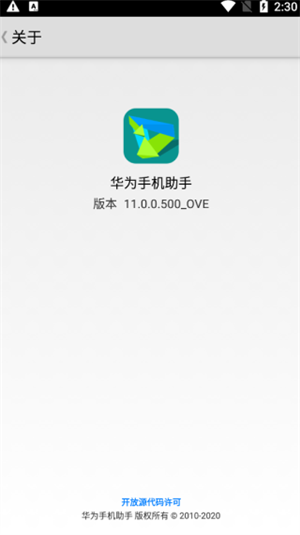
华为手机助手app手机版下载安装版软件特色
1、与电脑连接:快速与电脑连接,从此手机、电脑不分家,管理手机更便捷。
2、省流量更新:国内领先技术,支持所有热门应用,大幅减少更新消耗的流量,最高节省90%流量。
3、精准语音搜索:准确率高达96%,无需再手动输入,直接说出您想要的。
4、海量资源:免费获取数十万款应用和游戏,同时凭借最强大的应用搜索功能以及认证系统,帮您获得独一无二的好资源。
5、高速稳定下载:高速下载爽到爆,服务稳定有保障;更有断点续传,应对一切网络状况。
6、手机本地资源管理:直观高效的管理您手机上的应用、图片、视频以及音乐文件,支持应用一键升级、文件一键删除。
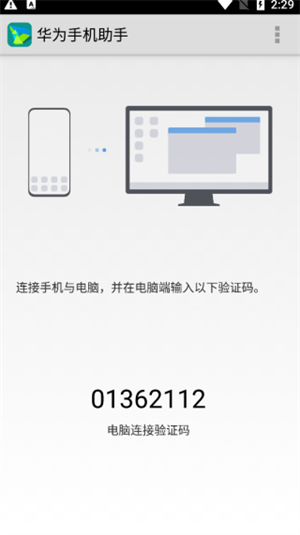
软件功能
1、应用管理
查看、安装、卸载应用程序,方便快捷
一键完成应用程序在线升级
2、截屏
屏幕图像一键抓取,再也不用担心错过精彩瞬间
3、备份与恢复
设备上的数据可备份至电脑,支持联系人、短信、应用程序、音乐、通话记录、Email、日程的备份
可将已备份数据恢复至设备
4、软件更新
实时查询设备系统软件的最新版本,提供下载和更新的功能
实时查询HiSuite的最新版本,提供下载和更新的功能
5、联系人管理
删除联系人
联系人导入导出功能
群组管理功能
6、短信管理
支持在电脑上收发
管理短信支持导出短信到电脑
支持短信群发
7、图片管理
支持多种方式浏览图片
支持图片导入导出功能
支持设置图片为设备壁纸的功能
8、视频管理
支持多种方式浏览视频
支持视频导入导出功能
9、应用市场
搜索、下载应用到设备
10、系统修复
当系统崩溃设备无法开机时,可以恢复设备为出厂设置
11、系统更新
提供华为手机系统版本升级和回退功能
12、Outlook同步
将设备和Outlook中的联系人和日程信息保持一致
13、文件管理
支持管理内部存储和SD卡上的文件
支持导出文件到电脑
支持导入文件到手机
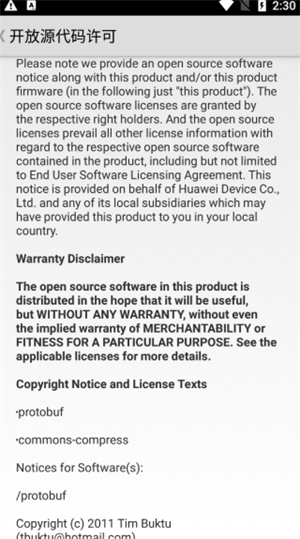
软件亮点
1、通讯录管理
随时添加、删除、修改联系人,支持多账户
与Microsoft Outlook 2003、2007和2010之间进行联系人和日程同步
与Microsoft Express 5.0、6.0之间进行联系人同步
支持从其他厂商的手机(如:Nokia、IPhone)及Gmail导入联系人
2、Wi-Fi 连接
无需USB数据线,可通过Wi-Fi无线与设备建立连接并管理设备中的数据
3、图片管理
支持缩略图方式浏览、删除、旋转设备扩展内存(SD卡)中的图片
可将设备扩展内存(SD卡)中的图片导出至本地,也能将本地图片添加至设备
4、存储卡文件管理
方便管理存储卡中的文件内容,拷贝、粘贴、拖动文件等,均与操作本地文件没有区别
华为手机助手app手机版下载安装版使用方法
华为手机助手app手机版下载安装版怎么连接电脑?
1、首先需要在电脑上下载华为手机助手,之后在电脑端中点击WLAN无限连;
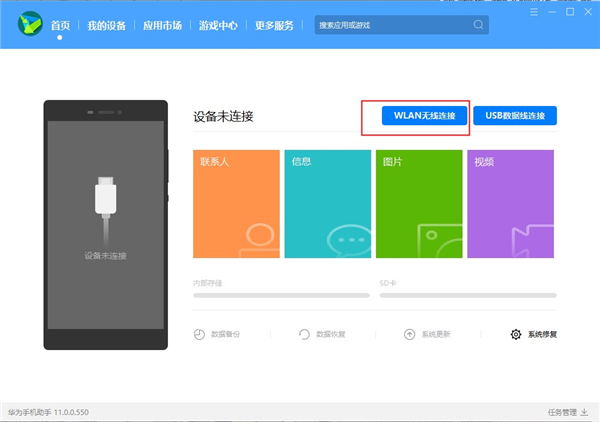
2、确保手机已接入WLAN网络,并和电脑连接至同—网络;
先在手机上打开“手机助手”查看连接验证码,再在下方输入,即可连接。若未安装“华为手机助手”,通过USB连接电脑时将提示安装;
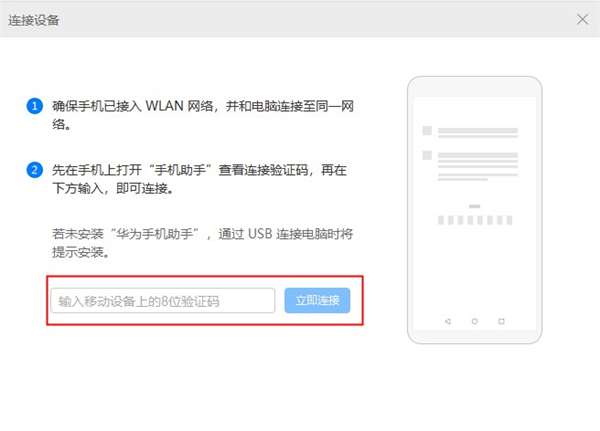
3、然后可以看到在手机端的验证码;
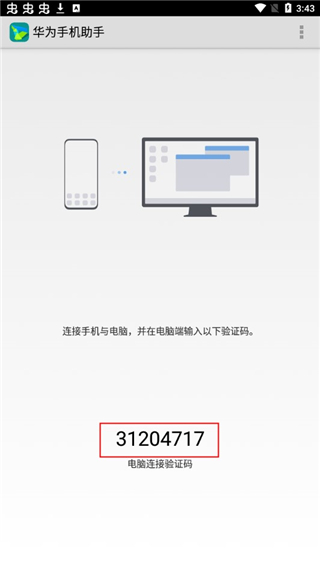
4、将手机验证码输入到电脑端中;
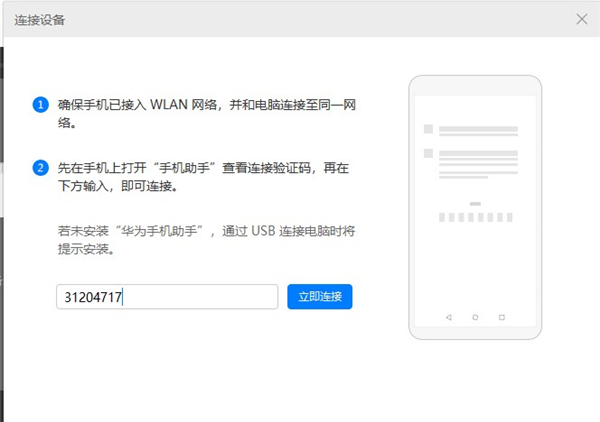
注意说明:
如果连接失败,请确保移动设备已接入WLAN网络,并且和电脑处于同一局域网。
5、可以看到在电脑里面就会显示已经连接成功;
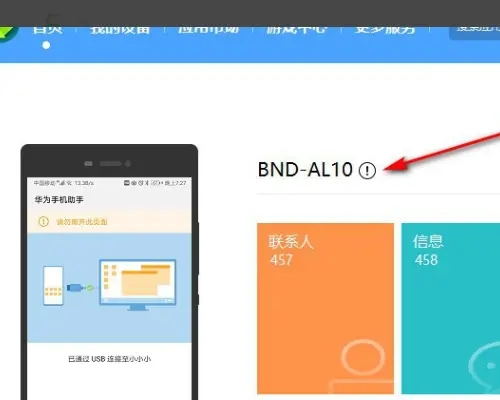
6、手机里面也会提示已经连接了电脑。
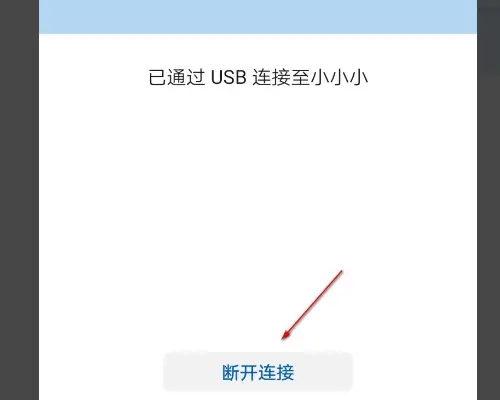
常见问题
问:华为手机助手HiSuite连接不上电脑怎么办?
答:可能是数据线损坏、电脑端口问题,设置了仅充电模式,以及第三方手机助手的兼容性问题等,解决方法如下:
1、如果无法通过USB线正常充电,说明数据线损坏,更换原装数据线后重试。
2、更换USB端口或换其他电脑连接测试,排查电脑或USB端口问题。
3、若手机连接电脑后盘符可以显示,但是打开后没有文件,无法在电脑或手机间复制数据,请确认下拉通知栏里USB已连接下方是否显示仅充电,如果是,就点击设备文件管理 (MTP),然后在电脑侧双击电脑中新出现的以手机型号命名的盘符进行操作。
4、第三方手机助手可能出现兼容性问题,建议安装华为手机助手Hisuite来连接电脑,管理手机文件与程序。
5、若使用第三方手机助手无法连接手机,可按如下方法解决。
1)确认是否打开了开发者模式:进入设置 > 关于手机,连续点击7下版本号,即可调用开发者选项,点击USB调试和“仅充电”模式下允许ADB调试。
2)若已打开USB调试,插拔数据线,但依然无法连接,可再次关闭和开启USB调试功能。
若以上方法仍然无法解决问题,说明第三方手机助手存在兼容性问题,需要使用华为手机助手连接电脑。
6、若手机连接电脑之后,电脑提示安装驱动失败,或盘符内容为空,可手动安装驱动程序后重试。
7、若手机能查看照片,连接电脑无法查看,就进入设置>应用管理> 更多 > 显示系统进程 ,在列表中找到媒体存储,点击存储 > 删除数据,然后重启手机。
问:HiSuite华为手机助手怎么上传音乐?
答:将手机连接上电脑后,点击HiSuite华为手机助手顶部的“我的设备”栏目,并在左侧选中“文件管理”下的“内部存储”目录,之后将需要传到手机的音乐文件拷贝到其中的“MUSIC”文件夹中即可。


